2025 Автор: Howard Calhoun | [email protected]. Последно модифициран: 2025-06-01 07:13:11
В статията ще разгледаме инструкциите за инсталиране на сървъра 1C: Enterprise в офиса. Опцията за инсталиране на 1C в клиент-сървър форма е най-подходяща. Но първо трябва да разберете какво представлява архитектурата клиент-сървър. След това ще ви кажем в кои случаи има смисъл да приложите тази архитектура и най-важното как да го направите правилно. Ако се сблъскате с инсталацията за първи път, тогава нашият материал ще ви бъде много полезен.
Какво е архитектура клиент-сървър
Заслужава да се отбележи, че 1C във всички случаи работи като клиент-сървър. Но има така наречената файлова опция, при която цялата работа се извършва изключително на локални компютри. В същото време самата система разделя цялата памет на компютъра на условно-сървърна и условно-клиентска. В този случай той използва собствена вградена система за управление на база данни. Има един недостатък - малъкскорост и ниска стабилност.
При работа в клиентската част се генерират заявки към 1С, след което се прехвърлят към условната сървърна част, където се извършва обработката. Резултатите от тази обработка се изпращат обратно към условната клиентска част. Всъщност това е сървърна версия на системата, но обикновено се нарича файлова система. Както виждате, има тънкост, но тя е малка. Като цяло е много по-добре да използвате сървърната версия на софтуера, тъй като е много по-стабилна и позволява на повече клиенти да работят със същата база данни едновременно.

Що се отнася до версията клиент-сървър, софтуерните системи на трети страни се използват за правилното функциониране на базата данни. Това са MS SQL, Oracle, DB, DB2, PostgreSQL. Струва си да се отбележи, че системите за управление на трети страни се считат за по-мощни от вградените. В същото време се гарантира най-добрата производителност и най-важното е, че сигурността на базите данни се повишава значително.
Ще разгледаме точно инсталирането на клиент-сървър архитектура на MS SQL. Това е най-добрият вариант за правилната работа на 1C. Когато инсталирате PostgreSQL 1C сървър, става необходимо базите данни да се индексират често. Oracle има много проблеми с подреждането на данни в базата данни. DB2, в сравнение с конкурентите, е ограничен по дължина на номера.
Трябва ли да прехвърля базата данни към версията на сървъра
В случай, че не повече от 7 души работят с една база данни и размерът й е доста малък, тогава е напълно достатъчноще използва варианта на файла. Но ако в същото време с една база данни работят от 8 до 12 души, а обемът й е до 4 GB, тогава е най-добре да използвате версията клиент-сървър. В този случай много ще зависи от личното възприятие при работа с базата данни. Може да възникнат проблеми, ако има голям брой едновременни заявки за ресурси.

Проблемът е, че по време на работа всеки потребител има достъп до регистри и достъпът до тях може да бъде блокиран за други работници. Следователно те ще бъдат поставени на опашка при опит за достъп до регистър, който е заключен. 1C замръзва едновременно.
В случай, че системата замръзне с голям брой обаждания, е необходимо да се модернизира архитектурата, да се използва по-усъвършенстван тип. Ако повече от 15 души работят с базата данни и общият й размер е повече от 4 GB, тогава дори не трябва да мислите за инсталиране на файловата система. Веднага трябва да инсталирате клиент-сървър версия 1C.
Инсталиране: основни стъпки
Стъпки, които трябва да следвате при разполагане на клиент-сървър: инсталиране на MS SQL на сървъра:
- Инсталация на същия сървър на платформата 1C.
- Инсталиране на всички компютри на 1C клиенти. Трябва да го поставите само там, където имате нужда от връзка със сървъра на базата данни.
- Създаване на информационна база в SQL.
Ще ви разкажем как 1C се инсталира на Windows сървър, както и настройките, в нашата статия.
Актуализация на софтуера
Като сървърМожете дори да използвате всеки мощен персонален компютър. Но най-добре е да използвате хардуера на сървъра, тъй като той е много по-мощен и ще може да работи със заявки по-бързо. Ще ви е необходима SQL дистрибуцията, за да инсталирате. Отворете папката с него и стартирайте инсталационния файл, който автоматично ще разопакова всички необходими ресурси на вашия компютър.
Моля, имайте предвид, че компютърът трябва да има NET компонент. рамка. В случай, че го няма, трябва да актуализирате операционната система. Но можете просто да изтеглите инсталационния файл отделно и да го стартирате. Тази процедура е напълно безплатна, файловете трябва да се изтеглят само от официални източници - от уебсайта на Microsoft.
Процедура за инсталиране на дистрибуция
Веднага след като стартирате инсталатора на системата за управление на база данни, трябва да въведете лицензния ключ. След това ще бъдете помолени да прочетете лицензионните условия и да поставите отметка в квадратчето, че сте съгласни с тях. След това можете да продължите. Когато стигнете до избора на компоненти, трябва да го направите правилно. Ако планирате да използвате системата за управление само за работа с 1C, поставете отметка в квадратчетата до следните компоненти:
- Услуга на Database Engine.
- Инструмент за управление.
- Свързване с клиентски инструмент.
Що се отнася до другите компоненти, те не са необходими при работа с 1C. Те ще заемат само място на вашия твърд диск. След това щракнете върху бутона "Напред" и продължете да инсталирате дистрибуторския комплект.
ФиналИнсталация на DBMS
След това отидете на раздела "Опции за сортиране". Не забравяйте да изберете параметъра Cyrillic_General_CI_AS, който определя конфигурацията на сървъра. Трябва също да поставите отметка в квадратчето „Смесен режим“в раздела „Конфигурация на сървъра“.
По време на инсталацията ще трябва да въведете потребителското име и паролата на суперпотребителя (обикновено входът е SA, а паролата е SQL). Тук също трябва да посочите администраторите на този екземпляр на системата за управление на базата данни.

Сега отидете в раздела "Директории с данни" и изберете местоположението на потребителските и временните бази данни на устройствата, които имат най-висока производителност. Препоръчително е да използвате SSD дискове на RAID. Сега остава да кликнете върху "Напред" и да продължите с инсталирането на дистрибуцията. Оставете всички други настройки по подразбиране. Веднъж инсталирана, вашата SQL дистрибуция е напълно работеща.
Инсталация на сървърен компютър
Сега можете да започнете да инсталирате сървъра 1C 8.3 на Windows и да стартирате услугите. Ще ви е необходим дистрибуторски комплект на платформата 1C: Enterprise. Можете да използвате тези:
- Технологична платформа 1C: Enterprise за Windows - софтуерът се инсталира на компютри с битова дълбочина от 32 бита.
- Версията на "Server 1C: Enterprise" може да бъде инсталирана на сървъри с битова дълбочина от 32 и 64 бита.
Заслужава си да споменем разширената версия на "KORP". Вярно е, че не всяка компания се нуждае от инсталиране на сървъра 1C Enterprise 8.3. Ако е необходимо,за да започнете инсталацията, трябва да отворите директорията и да стартирате файла, наречен setup.exe.
Процедура за инсталиране на софтуер

След това асистентът ще започне, остава да следваме неговите подкани. На първата страница просто трябва да щракнете върху „Напред“, след което да изберете компонентите, които искате да инсталирате:
- Администриране на сървъра "1C: Enterprise". Ще последват инструкции за инсталиране.
- Директно сървърни софтуерни компоненти.
В списъка ще има много компоненти, списъкът им варира в зависимост от версията, но трябва да инсталирате само тези два. Изберете всички необходими компоненти и преминете към следващата стъпка. В случай, че сървърът е инсталиран като една от услугите на Windows OS, трябва да направите точка за отделен потребител. От под него услугата ще бъде стартирана. За да направите това, ще ви трябва:
- Поставете отметка в квадратчето до "Инсталиране на сървър 1C: Enterprise като услуга на Windows (препоръчително)".
- Преместете превключвателя "Създаване на потребител USR1CV8" в желаната позиция.
- Въведете паролата два пъти за потребителя, който създавате.
Завършване на инсталацията
Можете също да изберете съществуващ потребител, за да стартирате 1C. Но той трябва да има следните права:
- Влизане като групово задание.
- Влизане като услуга.
- Потребители на журнала за ефективност.
Все още трябва да зададете правата за директориитесервизни файлове на сървъра. Потребителят, който се създава автоматично, има всички необходими привилегии по подразбиране. След като сте готови, щракнете върху бутона "Напред" и продължете директно към инсталацията. Това ще копира всички необходими файлове на сървъра.

По време на инсталацията асистентът ще ви подкани да инсталирате драйвер за защита. В случай, че използвате софтуерен лиценз за 1C сървър, не е необходимо да инсталирате този драйвер. След като инсталацията приключи успешно, ще видите последния прозорец с бутона "Край". Кликнете върху него и завършете инсталацията.
Инсталиране на клиентски компютри
Сега нека да разгледаме как да инсталираме софтуера на клиентски компютри. По-рано обмисляхме инсталиране на 1C 8.3 сървър на Windows. Процедурата е почти същата, но има разлики в детайлите. За да инсталирате, трябва да стартирате инсталационния файл, който се намира в папката за разпространение. Ако кликнете върху бутона "Редактиране", ще имате възможност да редактирате списъка с компоненти, които ще бъдат инсталирани. Броят на компонентите директно зависи от това коя версия на дистрибуцията се използва.
Софтуерни компоненти
Описание на софтуерните компоненти:
- Тънък клиент - Тези компоненти са необходими за нормална работа клиент-сървър.
- "1C: Enterprise" е основният набор от компоненти, включително тънки и дебели клиенти, конфигурационни и административни елементи.
- Файлова версия на тънкия клиент -необходимо за нормалното функциониране на файловата версия на клиента.
- Различни модули за разширяване на уеб сървъра - необходими за работата на уеб услуги и клиенти.
- Сървър "1C: Enterprise" (инсталирането на сървъра 1C 8.2 версия се разглежда в нашия материал, се извършва по същия начин като версия 8.3).
- Езикови интерфейси - потребителски интерфейс за работа с различни езици.
- Администрирането на сървъра е набор от допълнителни компоненти, които ви позволяват да администрирате 1C сървърни клъстери.
- Преобразувател на информационна база за 1C:Enterprise.
- Сървъри за съхранение на конфигурация - позволяват ви да запазите всички настройки на софтуерните компоненти.
Когато изберете необходимите компоненти, щракнете върху бутона "Напред" и инсталирайте програмата.

Както при инсталирането на сървъра 1C: Enterprise, асистентът ще ви предложи да инсталирате драйвера за защита. Но ще се изисква само ако софтуерът ще използва ключ, инсталиран в USB конектора.
Ако инсталацията е завършена успешно, ще бъдете отведени до прозореца за край, остава само да прочетете съдържанието на файла Readme (по избор) и да щракнете върху бутона “Finish”.
Как да добавите информационна база към списъка
При конфигуриране и инсталиране на сървъра 1C: Enterprise, на работния плот ще се появи пряк път за стартиране на софтуера. Когато го отворите, ще стартирате програмата, но списъкът с бази данни ще бъде празен. За тебпрограмата ще ви подкани да изберете желаната база:
- Ако трябва да създадете нова база данни, за да съхранявате записи, щракнете върху бутона "Не". И първо, инсталирайте типичен шаблон, на базата на който ще създадете база данни.
- Ако имате база, трябва да се свържете с нея. В този случай трябва да щракнете върху „Да“и да добавите съществуващата база данни към списъка.
Процедура за създаване на база данни
В SQL версията базата данни се създава почти по същия начин, както във файловата версия. Но има разлики - когато избирате типа местоположение на базата данни, трябва да посочите "На сървъра". След това задайте параметрите, необходими за работа:
- В раздела Server Cluster посочете името или адреса на сървъра, където е инсталиран SQL.
- Посочете име в полето "Име на информационната база".
- Посочете типа система за управление на база данни - SQL.
- Посочете името и паролата на суперпотребител (обсъдени по-горе).
- Ако е необходимо, посочете отместването на датата.
- Не забравяйте да поставите отметка в квадратчето до "Създаване на база данни, ако тя не съществува".
- Натиснете бутона "Напред".
Това е всичко, сега базата данни е създадена и тя е на сървъра. Може да се види сред наличните и да се редактира.

Първоначално базата данни е празна, тя е един вид рамка - място на сървъра, разпределено за данни. За попълване е необходимо да използвате средствата за зареждане/разтоварване на информационни бази. Препоръчително е да посочите план за поддръжка след конфигуриране - това са процедурите, които SQL трябва да изпълнява според графика. Например, може да прави копия в определени часове илиизтрийте временни файлове.
Препоръчано:
Quik: настройка, инсталиране, инструкции стъпка по стъпка, характеристики на работа

Търговската платформа играе много важна роля в търговията. Всички транзакции се извършват върху него. При търговията на финансовите пазари има различни терминали, които имат свои собствени характеристики и характеристики. Тази статия ще говори подробно за платформата за бърза търговия. Читателят ще получи информация за правилните настройки на Quik за различни търговски активи и за инсталирането му
Инсталиране на платежен терминал: пакет от документи. Характеристики на Сбербанк

Как и защо е инсталиран платежният терминал? Почти винаги се намират в молове и магазини. Какво трябва да се има предвид по време на инсталацията? Какъв пакет документи е необходим и към кого да се обърна? Има ли избор на терминални модели?
Как да печелите пари на сървъра: полезни съвети, тайни и съвети

Съвременният свят се развива с изключително бързи темпове. Стандартната работа става все по-малко ценна. Постоянните кризи, съкращенията и съкращенията на заплатите принуждават гражданите да търсят алтернативни възможности за доходи. Често изборът пада в интернет. Има невероятен брой начини да имате допълнителен, а за някои и основен доход. Информацията по-долу ще ви позволи да научите как да правите пари на сървъра
Вътрешна и външна среда на предприятието. Анализ на средата на предприятието
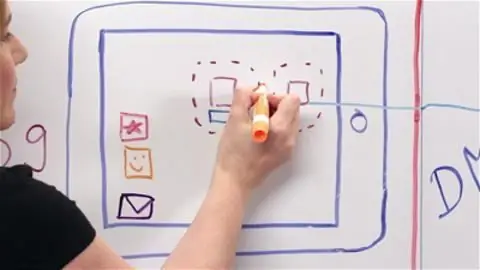
Управленската процедура на всяка организация е сложен цикличен процес, който изисква ясно разбиране. Важно е да се познават не само етапите на производство, но и да се разбере каква е вътрешната и външната среда на едно предприятие, както и да се определи степента им на влияние върху стопанските субекти
Организационни структури на предприятието - пример. Характеристика на организационната структура на предприятието
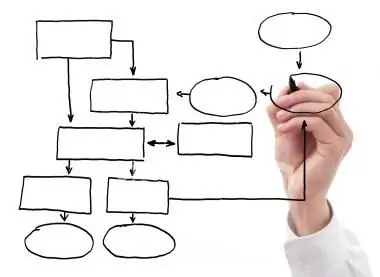
Изпълнението на планове и програми се постига чрез изграждане на организационна структура, която ви позволява ефективно да организирате съвместните дейности на персонала чрез подходящо разпределение на задълженията, правата и отговорностите. Статията подчертава елементите на организационната структура, дава примери за различните й видове, подчертава техните предимства и недостатъци

